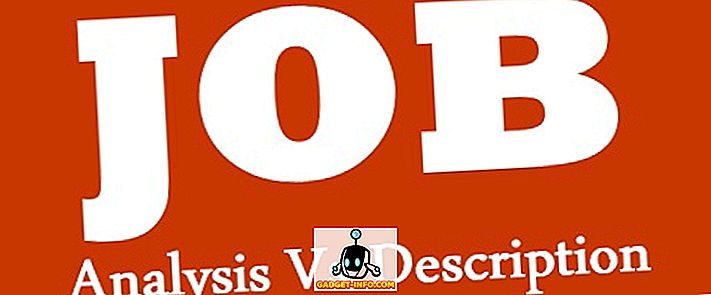Önceden, düzenli DOS komutlarını kullanarak kendi toplu iş dosyalarınızı nasıl oluşturacağınıza dair bir yazı yazmıştım ve bugün bu toplu iş dosyasını XP'de çalışacak şekilde nasıl zamanlayabileceğiniz hakkında konuşacağım. Bu, veri kopyalama veya dosya silme gibi rutin olarak aynı görevleri gerçekleştirmeyi gerektiren sunucular veya belirli bilgisayarlar için çok kullanışlıdır.
Başlamak için bir toplu iş dosyası oluşturun ve bilgisayarınızda veya sunucunuzdaki uygun dizine yerleştirin. Şimdi Denetim Masası'na gidin ve Zamanlanmış Görevler'i seçin.

Şimdi, Görev Görevi Sihirbazı'nı getirmek için Zamanlanmış Görev Ekle bağlantısını tıklayın.

İleri'ye ve ardından Gözat'a tıklayın. Toplu iş dosyanızın konumuna gidin ve onu seçin.

Şimdi göreviniz için bir ad girin ve bir program seçin (günlük, haftalık, aylık, bir kez, vb.).

Seçtiğiniz öğeye bağlı olarak, bir sonraki ekran toplu iş dosyasının çalışmasını istediğiniz günleri ve saatleri tam olarak özelleştirmenize olanak tanır. İşte haftalık seçenekler:

Son olarak, görevin sorunsuz çalışabilmesi için bilgisayardaki Yönetici hesabının kimlik bilgilerini girin.

Ve bu kadar! Son'u tıkladığınızda göreviniz zamanlanmış görevler listesinde görünecektir. Toplu iş dosyanız şimdi oluşturduğunuz zamanlamaya göre çalışacak şekilde zamanlandı.

Windows 7 veya Windows 10 gibi daha yeni bir Windows sürümü kullanıyorsanız, toplu iş dosyalarının nasıl oluşturulacağı ve programlanacağı hakkındaki diğer makaleme göz attığınızdan emin olun. Toplu iş dosyanızı zamanlanmış bir görev olarak ayarlama konusunda herhangi bir sorun yaşarsanız, burada yorum göndermekten çekinmeyin, yardımcı olurum! Keyfini çıkarın!